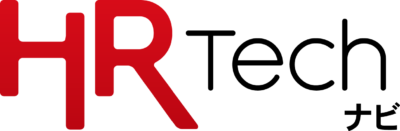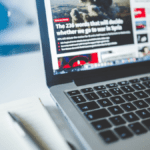タレントマネジメントに役立つクラウド型スキル管理ツール「COCOREPO」を使ってみた!
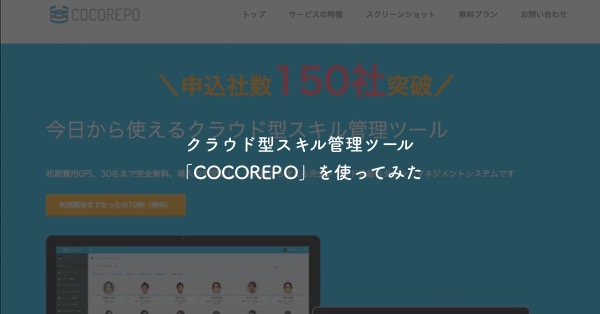
新しいプロジェクトのメンバーを決める時、社員のメンバーがどんなスキルや資格を持っていたか素早く把握できれば便利だと思ったことはありませんか…?
今回はそんな思いを叶えるサービス 「COCOREPO」という、クラウド型スキル管理ツールを使ってみました。
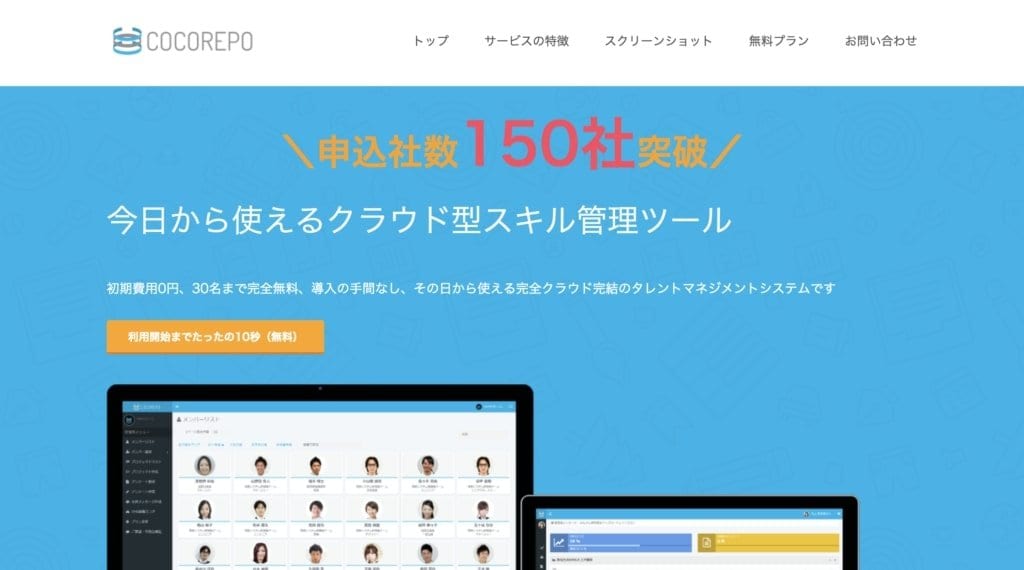
COCOREPO(https://cocorepo.jp/)は、社員のスキルやプロジェクトのメンバーを把握することができるタレントマネジメントサービスです。
「今日から使えるクラウド型スキル管理ツール」というキャッチコピー通り、時間をかけることなく導入することができます。
さらに、初期費用は0円で開始可能。今回は実際にCOCOREPOを使ってみたので、登録方法や機能の紹介をします。
1.登録方法
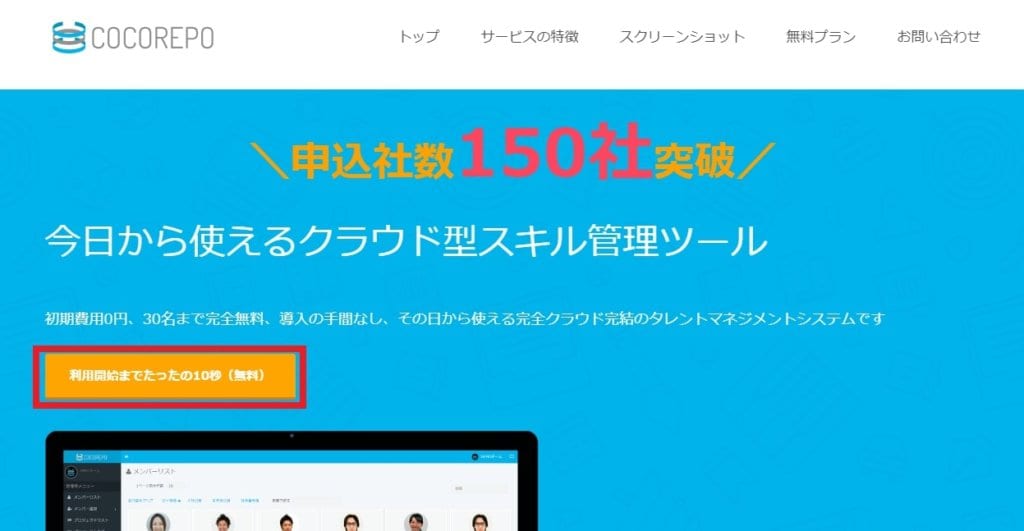
サービス紹介ページ(https://cocorepo.jp/)で、赤い枠の部分をクリックして登録画面に移ります。
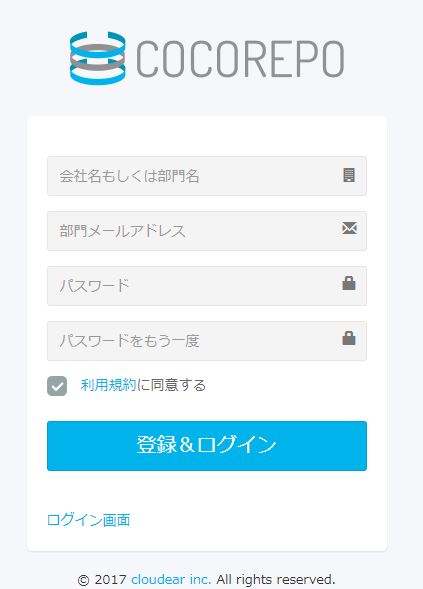
会社名、メールアドレス、パスワードを入力し、利用規約を確認したら「登録&ログイン」をクリック。
登録はたったこれだけ!「利用開始までたったの10秒」という言葉のとおりスムーズに登録できます。
ただし、30人以上のチームで利用する場合は、「ライト」「スタンダード」「エンタープライズ」のいずれかのプランに加入する必要があります。
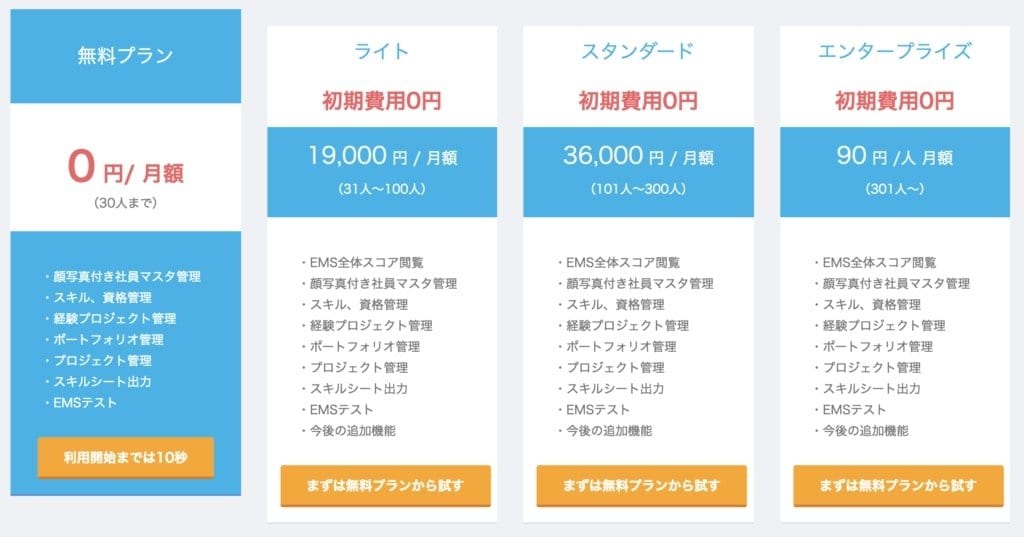
2.管理画面と機能
COCOREPOは、社員のアカウント登録は管理者アカウントで行い、社員のスキル登録は社員本人のメンバーアカウントで行う
必要があります。
管理者アカウントで行うこと
管理者アカウントで最低限行うことは、①社員の登録 と ②プロジェクト作成 です。
①社員の登録
アカウント登録ができたら、まずは管理者メニューからメンバーの追加をクリックします。
メンバーの追加には以下の2つの方法があります。
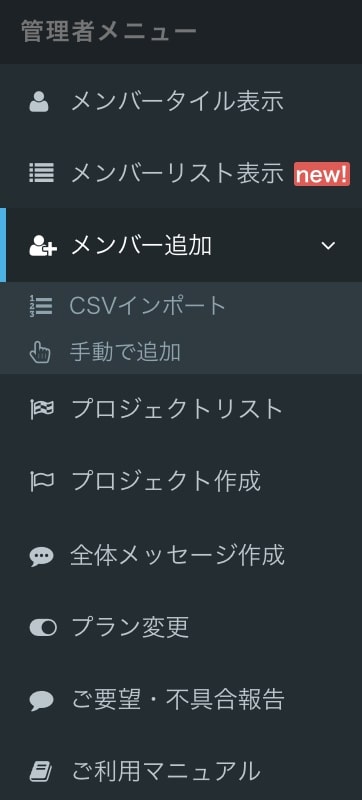
・csvインポート
・手動で追加
■CSVインポートの場合
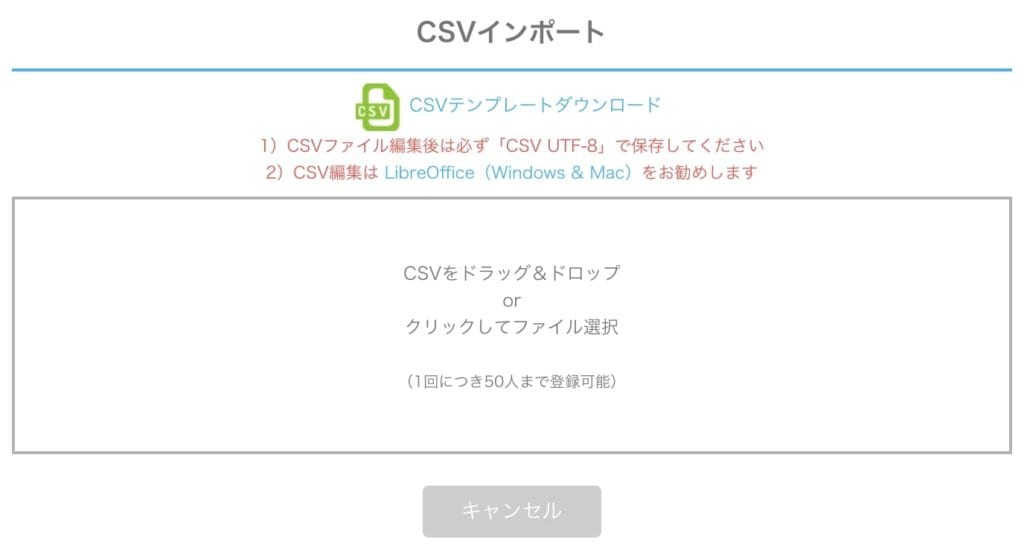
テンプレートをダウンロードし、csvファイルをエクセルで開きます。
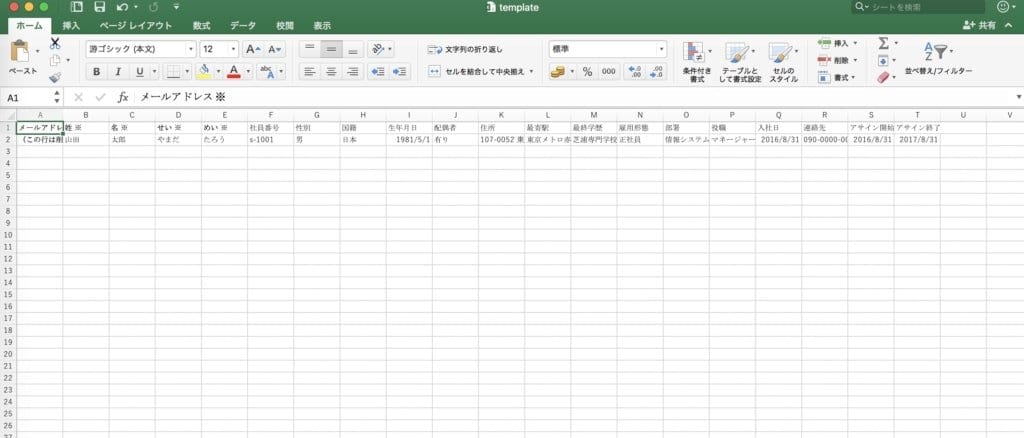
ファイルを開いたら、必要事項を記入していきます。
記入が終わったら保存(名前を付けて保存)をします。
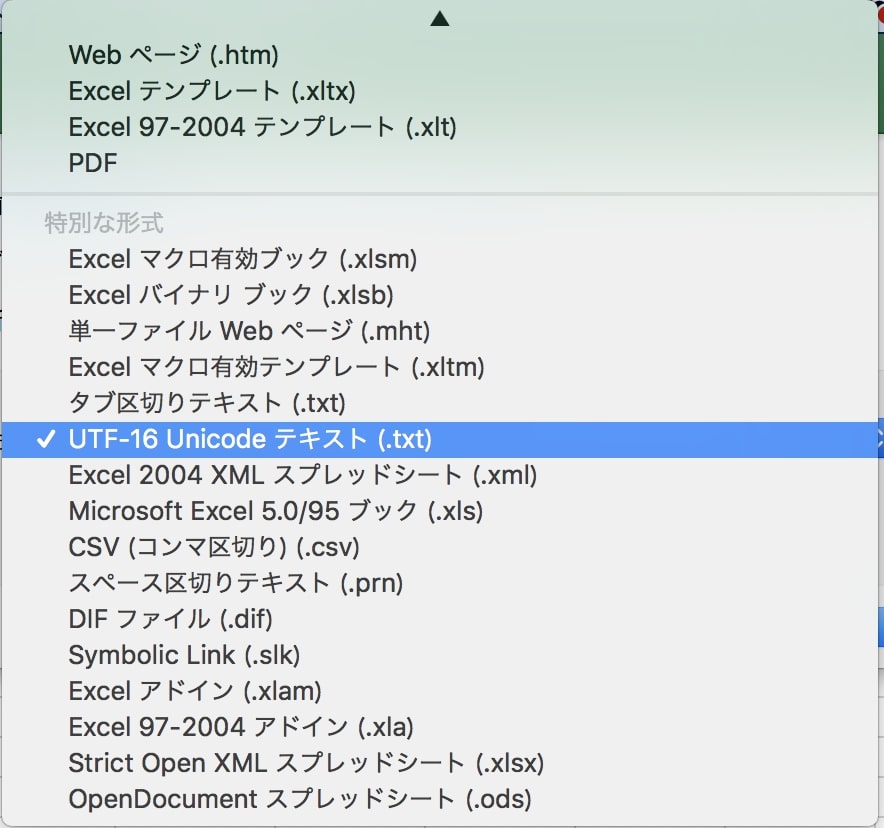
ですが、私がMacで使用しているOfficeのExcelでは、UTF-8での保存に対応しておらず(※)、UTF-16で保存したファイルは、COCOREPOにアップロードした時に、全部文字化けしてしまいした。
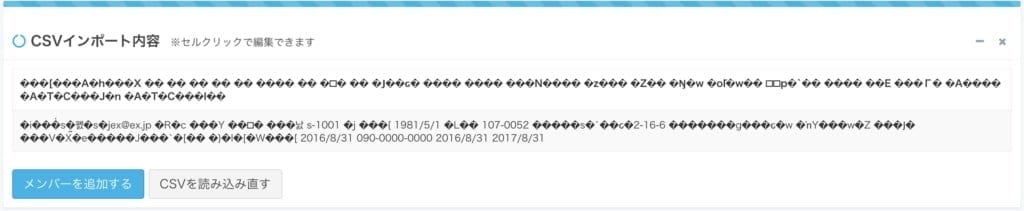
使っているのは、Excel for Mac バーション16.11.1(180319)です。
===
※後から調べると、UTF-8に対応していました。
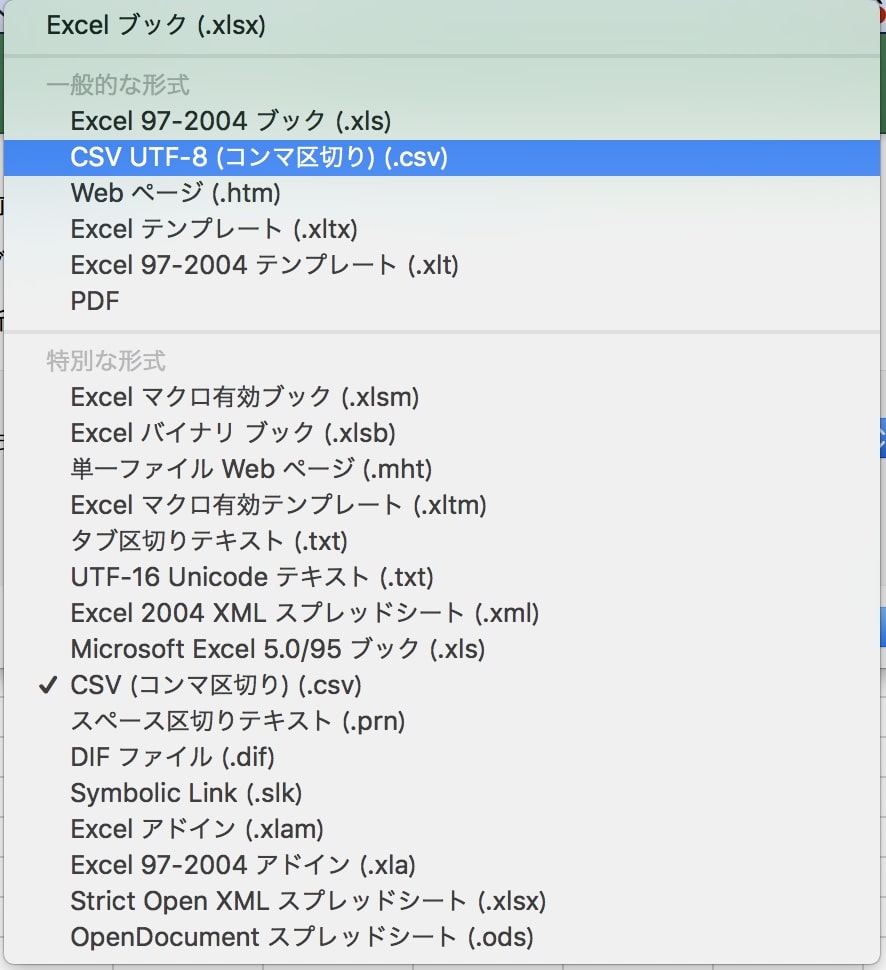
Macだと、ファイル形式を選ぶ際に、少し上の方までスクロールしないとUTF-8が出てこないので、注意が必要です。
===
文字化けしては登録ができないので、COCOREPOが推奨している「LibreOffice」を使ってみました。
ダウンロードなどの方法はこちらで確認してください。
無料でMicrosoft Officeソフトを開けるLibreOfficeの使い方 -ferret-
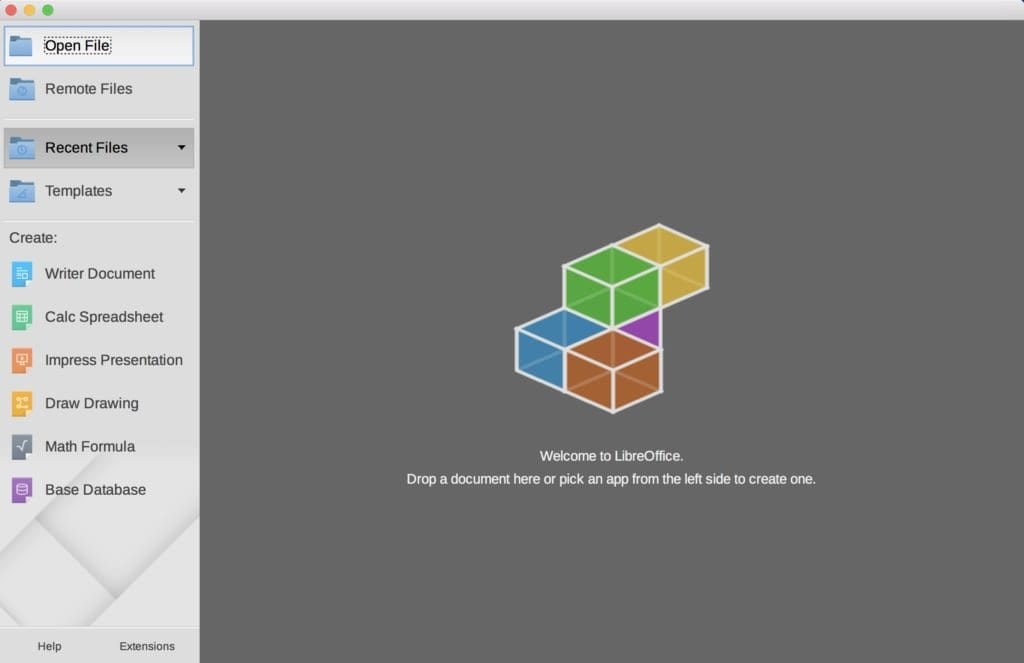
LibreOfficeを起動し、CSVテンプレートを開きます。
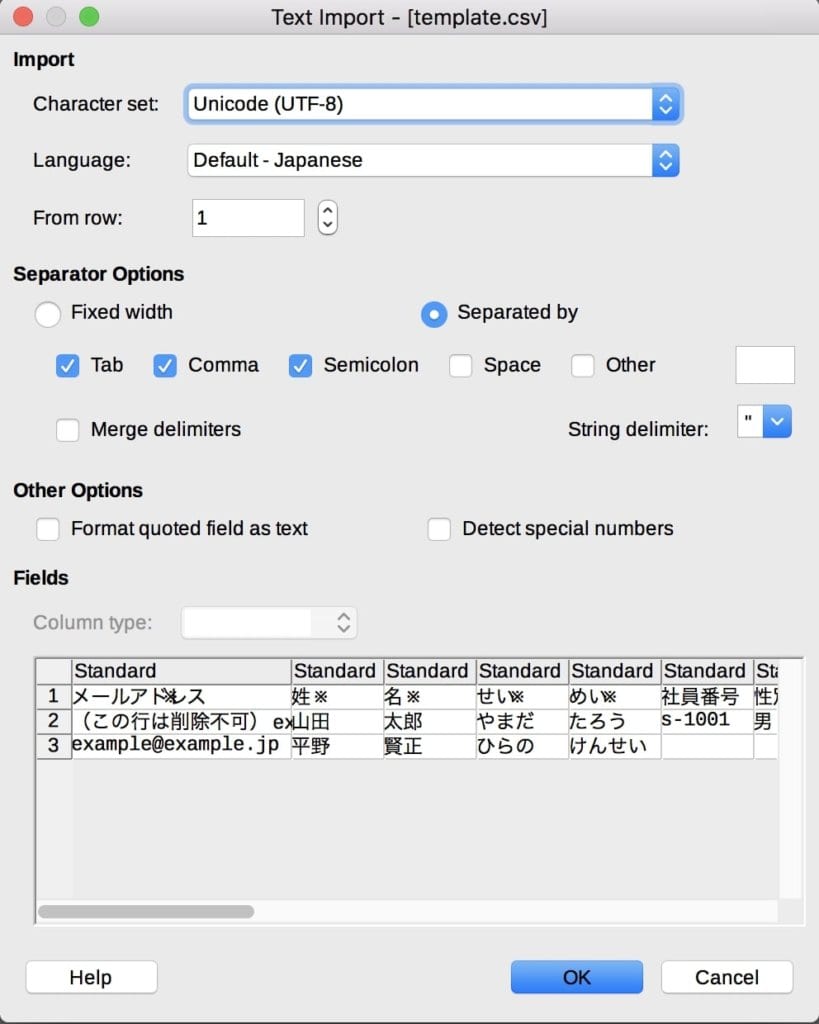
Character setがUnicode(UTF-8)になってることを確認した後、OKを押してファイルを開きます。
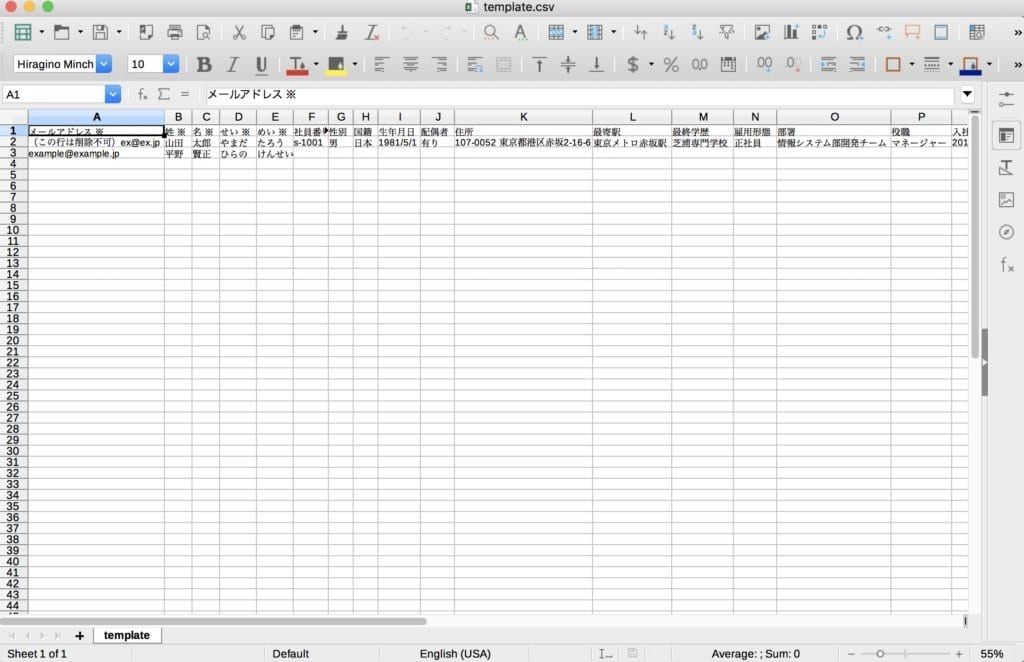
使い方はほとんどエクセルと同じなので、登録する社員情報を入力して行きます。
入力が終わったら、COCOREPOの「メンバー追加 > CSVインポート」画面に戻ります。
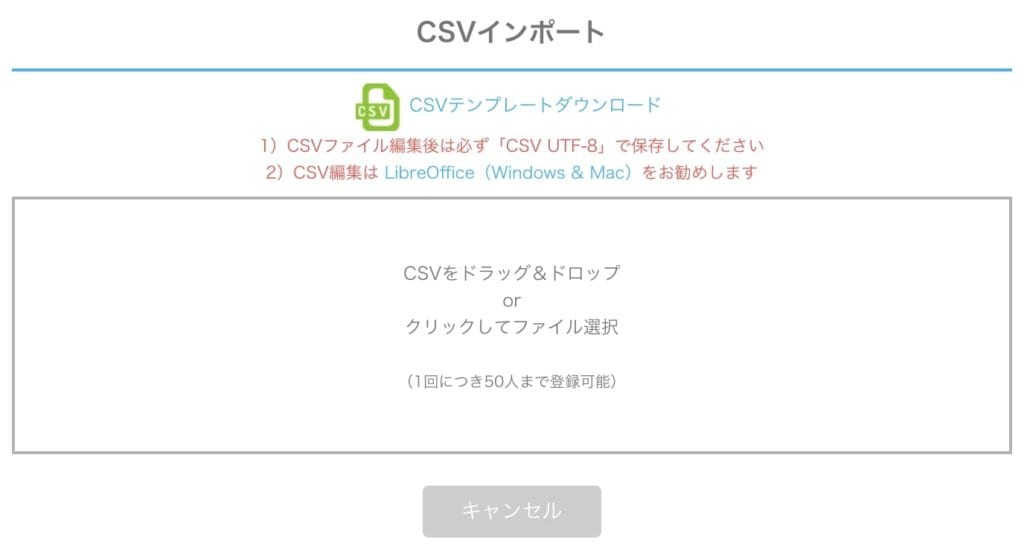
先ほど編集したCSVファイルを「ドラッグ&ドロップ」またはクリックしてファイルを選択し、アップロードします。
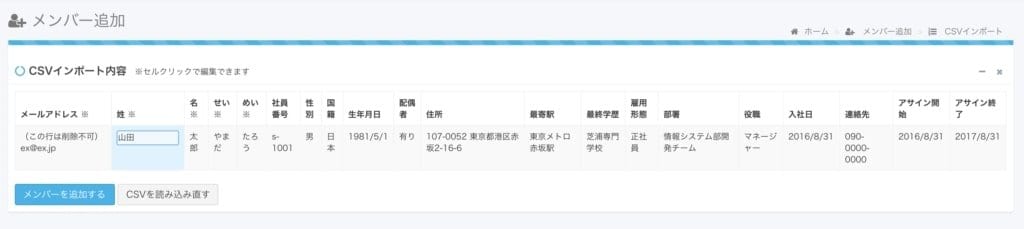
アップロード後にも、各項目を編集することができます。
最後に「メンバーを追加する」を押して完了です。
■手動で追加する場合
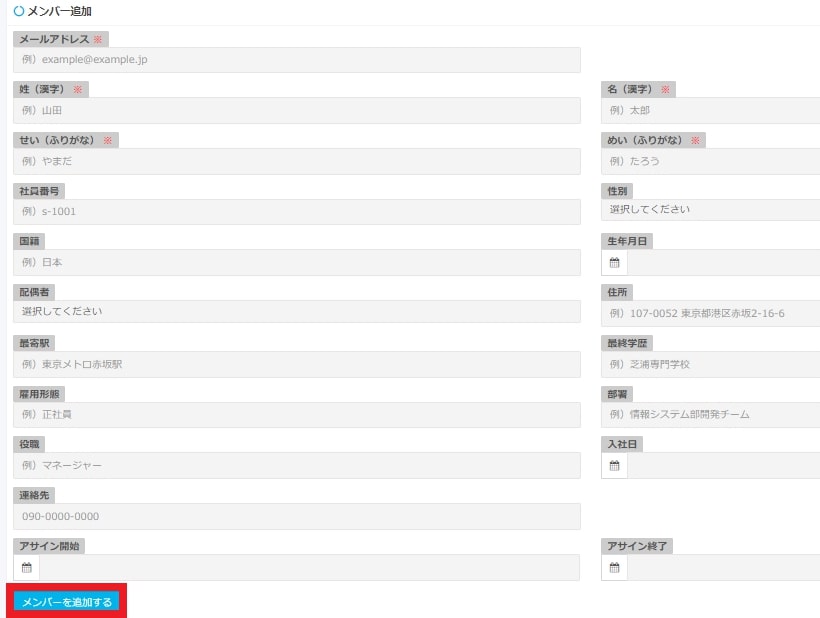
決められたフォーマット内に「メールアドレス」や「名前」「性別」「国籍」「生年月日」「住所」などの必要事項を入力し、「メンバーを追加する」をクリックします。
すでに社員情報をエクセルなどで管理している場合は、CSVインポートを活用して、一括登録するといいでしょう。
これで、社員の登録は完了です!
②プロジェクト作成
管理者は、管理者メニューからプロジェクトを作成することができます。
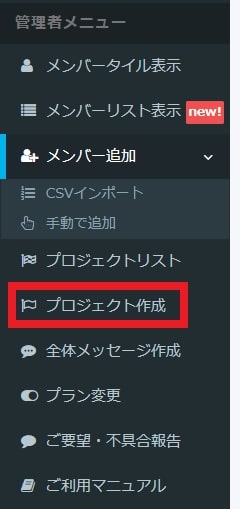
まず、「プロジェクト作成」をクリックします。
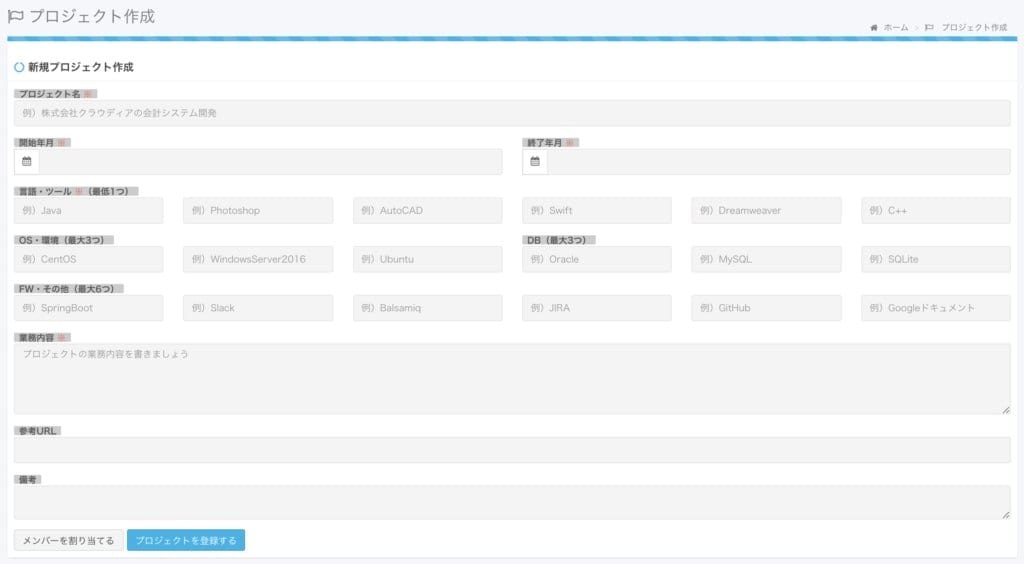
プロジェクト名や開始年月日などの必要事項を入力し、「メンバーを割り当てる」ボタンを押して、アサインするメンバーを決定します。
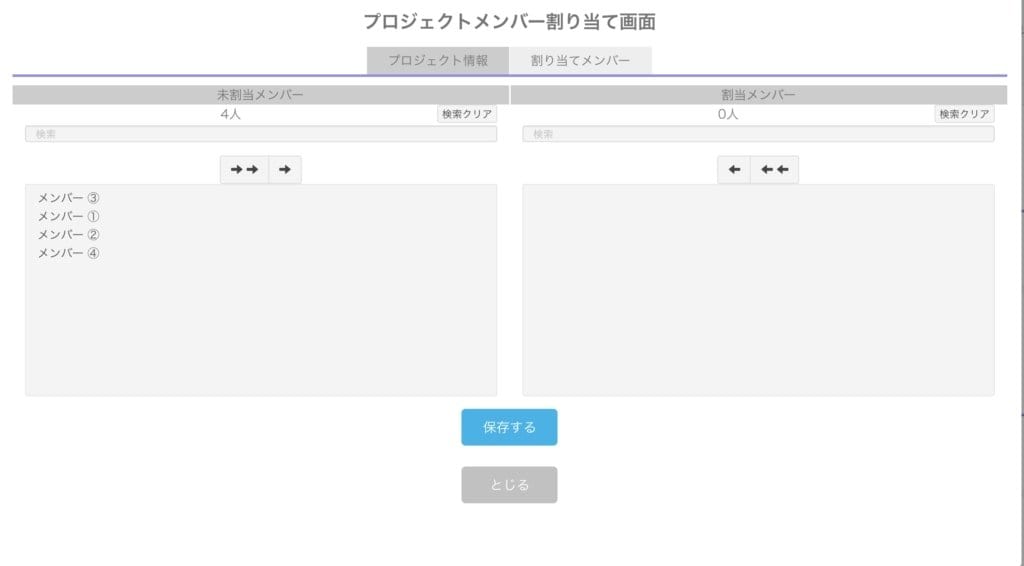
プロジェクトメンバーは、上記画面のように登録することができます。
メンバーを割り当てたら、「保存する」をクリックし、前画面で「プロジェクトを登録」します。
以上でプロジェクト作成は完了です。
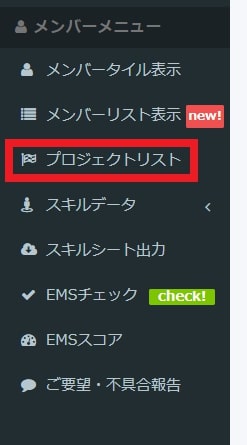
登録したプロジェクトは、管理者/メンバーメニューの「プロジェクトリスト」から閲覧できます。
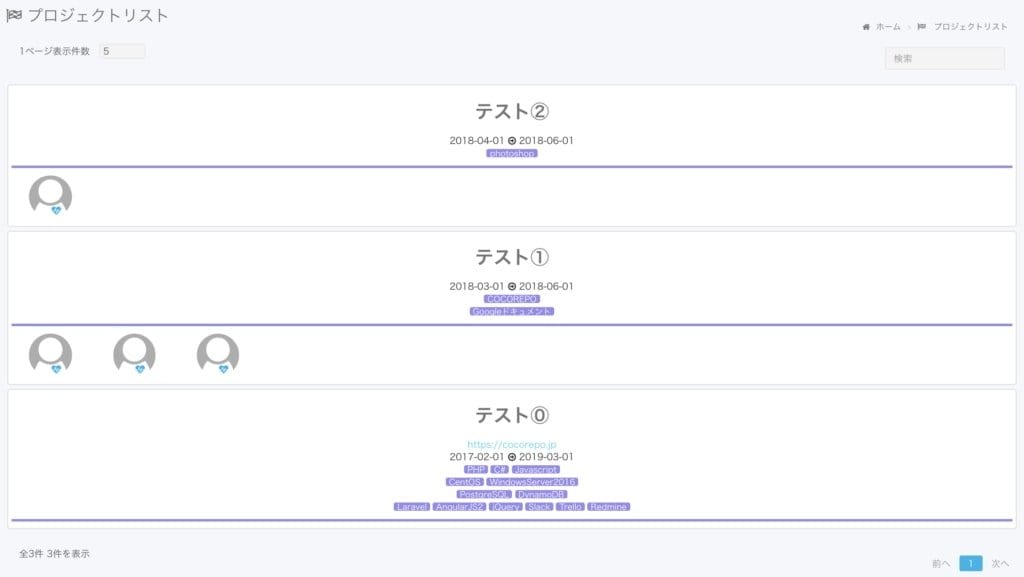
プロジェクトメンバーを変更する場合は、この「プロジェクトリスト」から対象のプロジェクトを選択して、再度アサインします。
メンバーアカウントで行うこと
メンバーアカウントでは、①スキルの登録 と ②セルフモチベーションチェック を行いましょう。
①スキルの登録
COCOREPOには、個々の社員のスキルを把握できる機能が備わっています。
登録されたアドレスに、ログイン用URLが送られてくるので、リンク先に飛んだ後、必要事項を記入します。
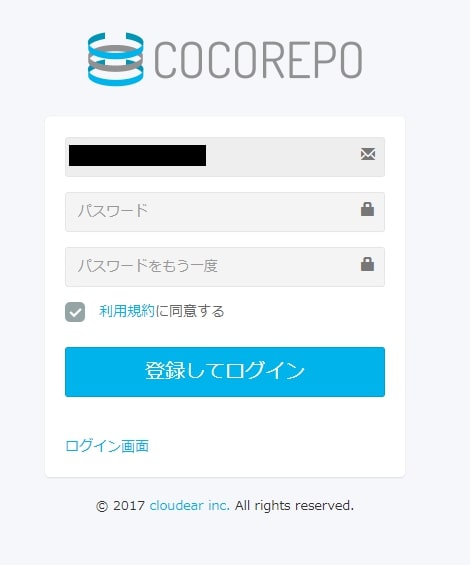
パスワードを決めて「登録&ログイン」することでメンバーメニューに入ることができます。
メンバーメニューから「スキルデータ」をクリックします。

以下のメニューが表示されます。
・スキル
・資格
・経験
・公開データ
・自己PR
ここではスキルをクリックしてみます。
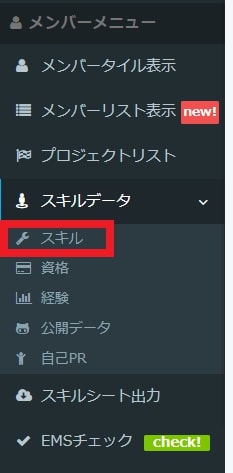
スキル名、経験年数、自己評価などを入力して「スキルを登録する」をクリックすれば完了です。
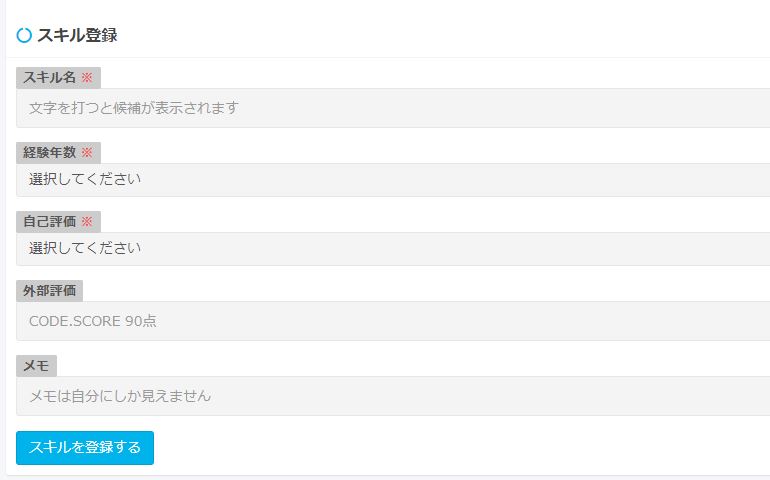
スキル名の登録では、下の画像のように「アプリ」などと入力すると、候補が表示されます。
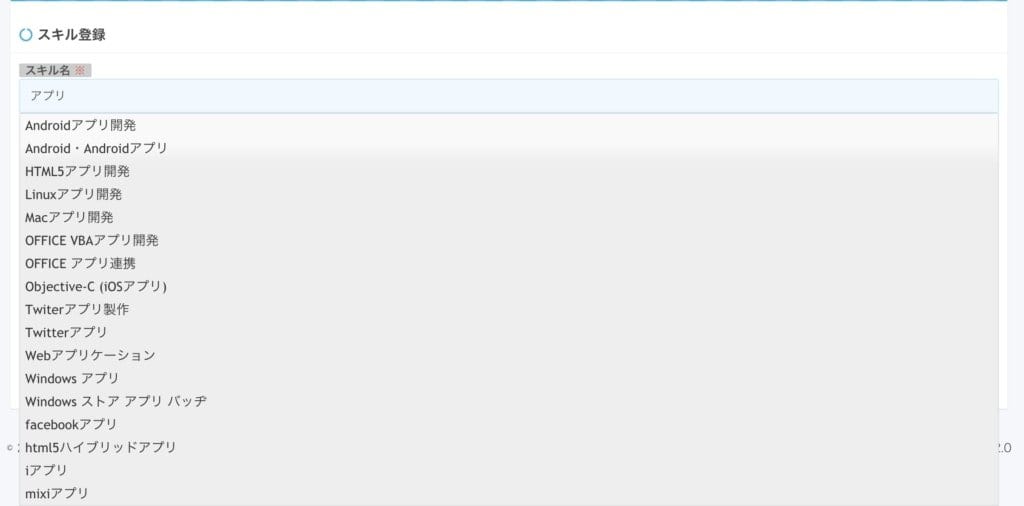
ただスキル名は、文字を入力しない限り候補が表示されないので、意地悪ですが「あ」でも登録できてしまいます。
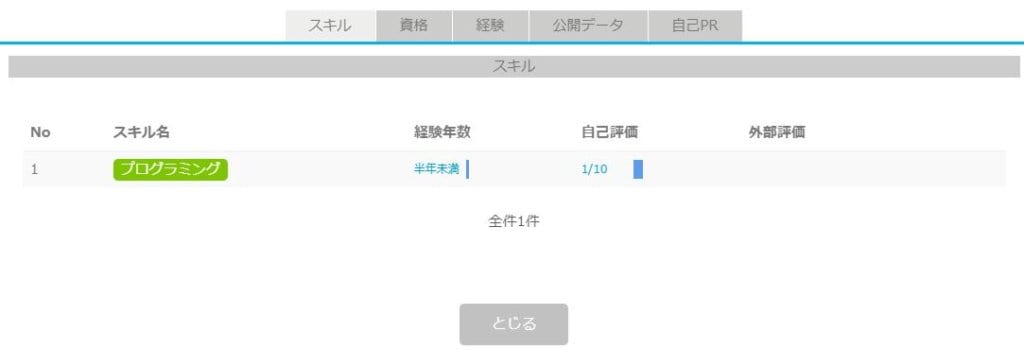
スキルはメンバー自身が登録することになるので、ここは注意が必要かもしれません。
経験年数は、半年未満〜5年超の間で登録します。

さらに、10段階の自己評価により、メンバーがどれだけスキルに自信を持っているのかが分かります。
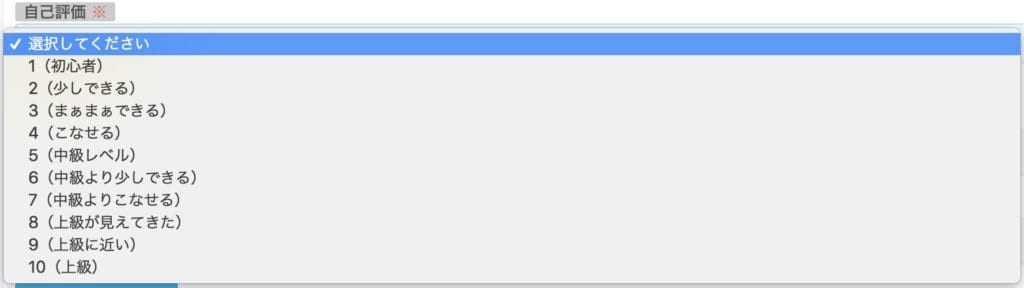
登録したスキルは、メンバーリストから閲覧することができます。他のメンバーのスキルも確認可能です。
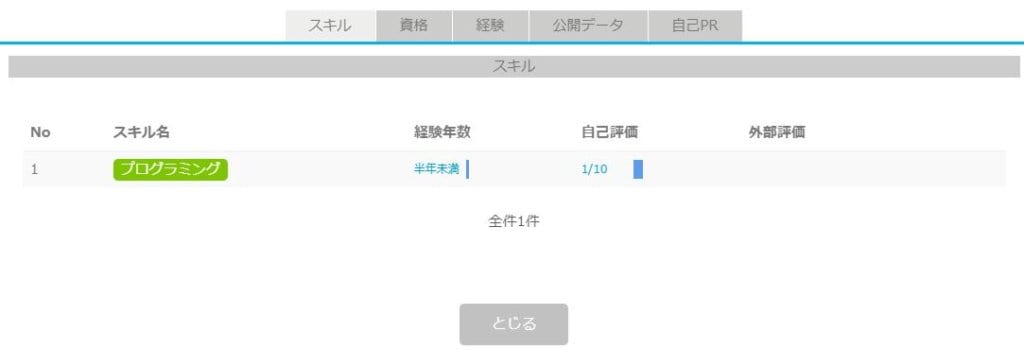
スキルと同様の方法で、資格や経験、公開データ、自己PRといった項目も登録&共有ができます!
さらに、顔写真を登録することで、下記の様にプロジェクトメンバーをさらに把握しやすくなります。
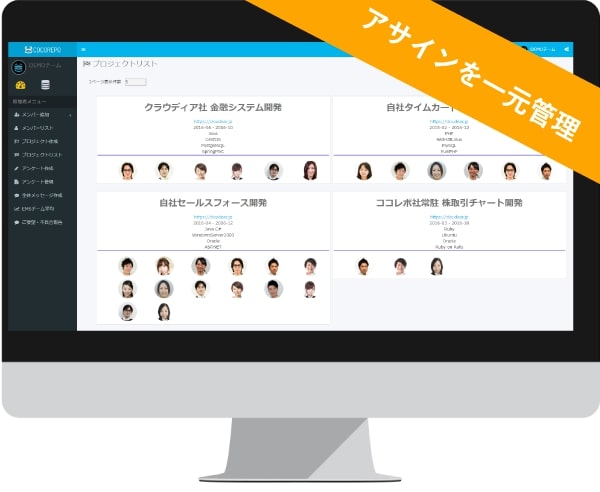
(画像:COCOREPOホームページより)
②セルフモチベーションチェック
登録された社員は、EMS*1と呼ばれるセルフモチベーションチェッカーを利用することができます。
*1…企業で働く社員100人以上の声、行動経済学・社会心理学、東京医大職業性ストレスチェックから考案されたセルフモチベーションチェッカー
メンバーメニューから「EMSチェック」をクリックするとテストが開始されます。
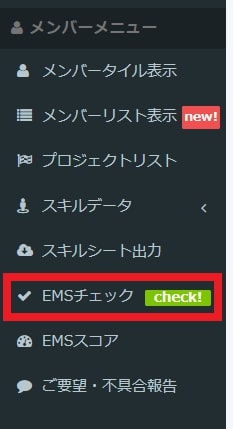
全60問の問いがあり、5分程度で回答できます。
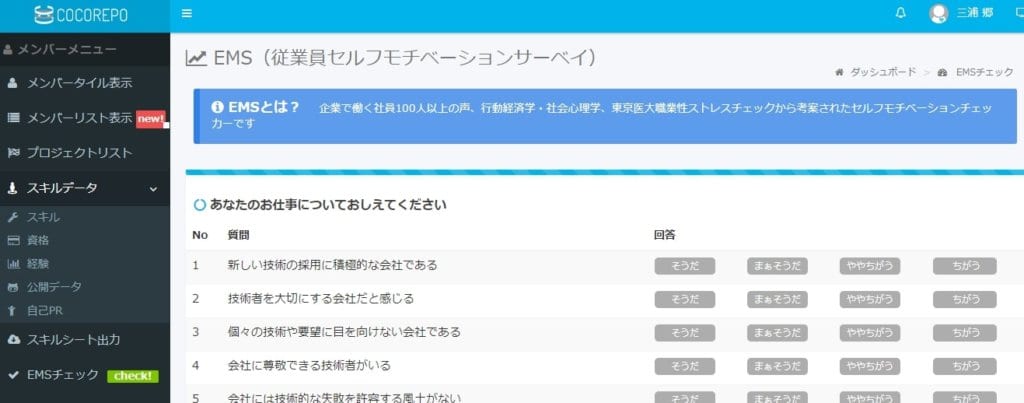
回答を終えて下部にある送信ボタンをクリックすると、以下の画面が出てくるので、送信するをクリックします。
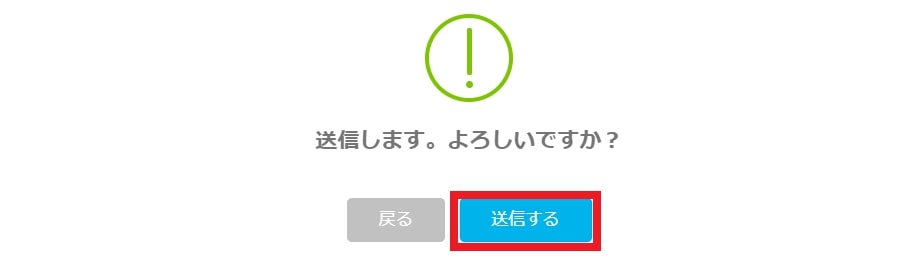
送信が正常に終わったら、テスト結果が表示されます。
(メンバーメニューの「EMSスコア」からも確認できます)
下記3つの観点から分析された結果がグラフで確認できます。
・環境モチベーション要因
・内的モチベーション影響度
・自尊感情と実現レベルのバランス
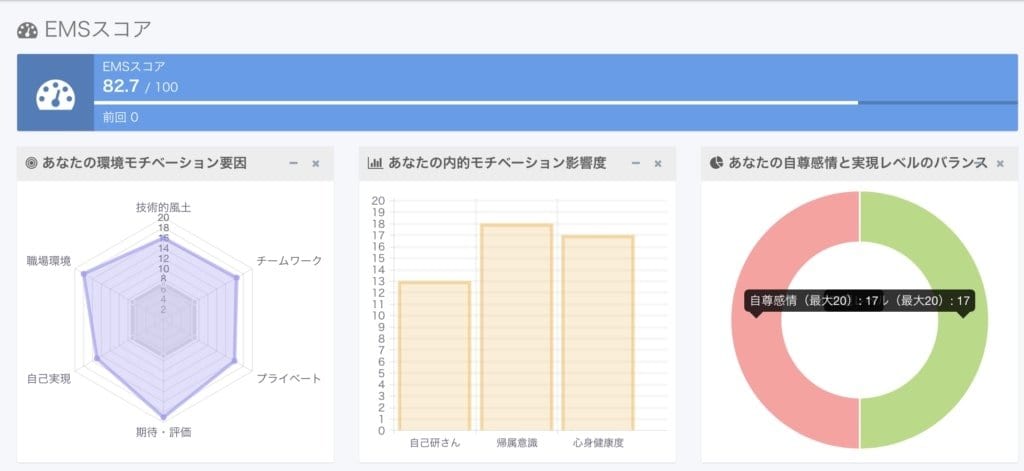
それぞれの観点における評価項目は下図の通りです。最小が0、最大が20としてスコア化されます。
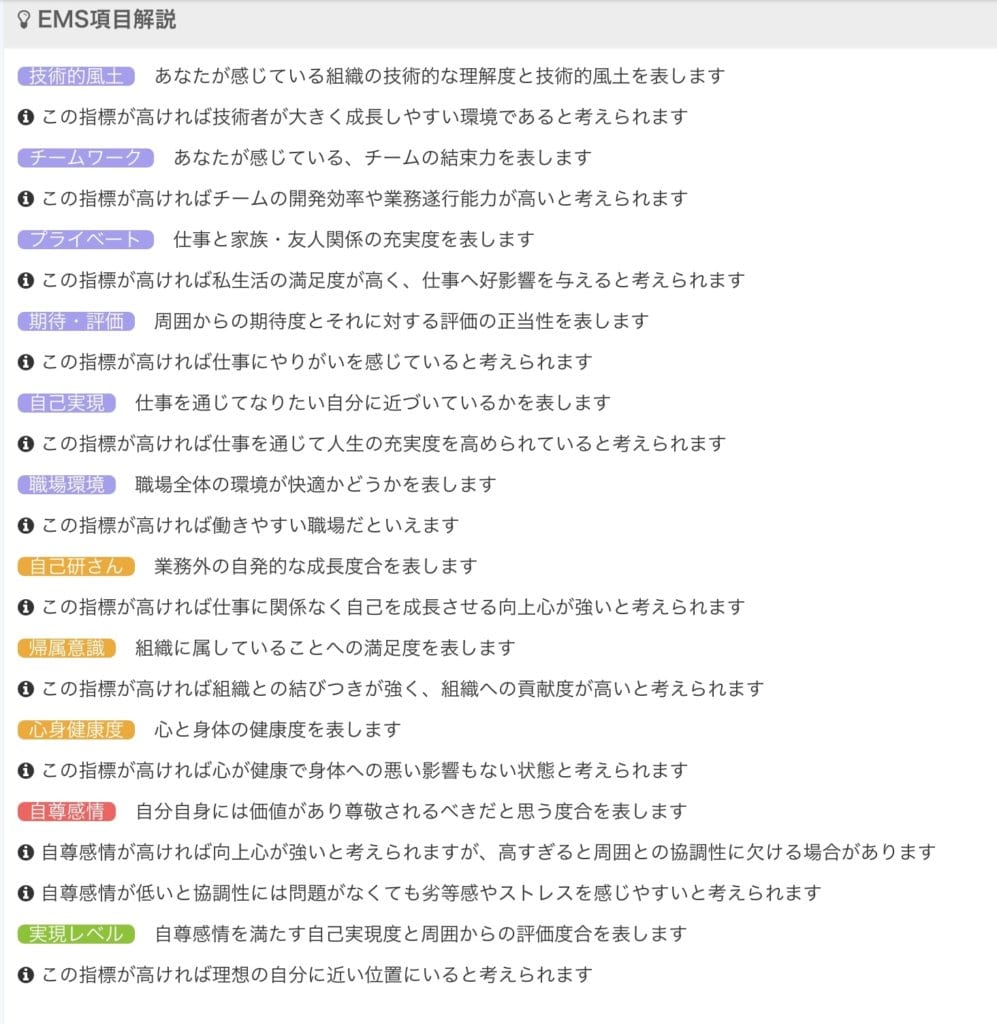
この「EMSチェック」は何度でも受験可能なので、定期的にチェックすると、より効果的かもしれません。
COCOREPOを使ってみた感想
良かった点
・登録からサービス開始までがスピーディー
何といっても圧倒的にサービス開始までがはやいです。資料請求や見積もりなどの手間を挟まずに開始できます。
・メンバー30人までは無料で利用可能
登録する社員が30人までなら費用がかからず利用できることも大きな利点です。スタートアップ企業の方や、まずは一部門のメンバーだけでという方は利用しやすいかもしれません。
31人以上の場合は、別プランへの加入が必要です。
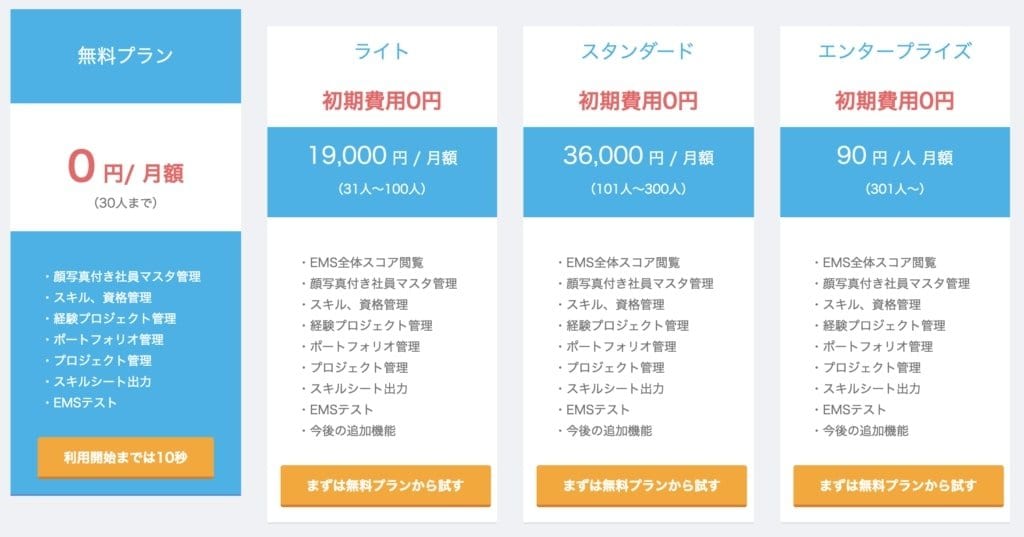
・直感的な操作ができるデザイン
スマホのアプリのような直感的な操作が可能で、画面遷移もないのでストレスに感じることなく利用できます。
・エンジニアの仕事を想定した設計
COCOREPOは「日本の働く技術者にもっと笑顔になってほしい」という想いから開発を始めているので、エンジニアの開発プロジェクトには利用しやすい作りになっています。プロジェクト作成時に開発言語などを入力して管理することができます。
・万全なセキュリティ
サイバー攻撃対策や、データ通信字のSSL暗号化など、万全なセキュリティでデータを保護しているので、安心して利用ができます。
・カスタマイズ可能
相談すれば、自分の会社にあったカスタマイズを行うことも可能です。サービス紹介ページ(https://cocorepo.jp/)の下部にあるフォームからお問い合わせすることができます。
もっとこうなれば使いやすいかも…!
・チャット機能を搭載して欲しい…!
チャット機能には対応していないので、メンバー同士が直接的なコミュニケーションをとることができません。別途でチャットツールを設ける必要があります。うまくCOCOREPOとチャットツールを組み合わせて活用するとよいかもしれません。
・管理者アカウントから社員の顔写真を登録できるようにして欲しい…!
管理者アカウントから社員の顔写真・スキル登録などができないので、メンバーに直接頼む必要があります。
社員の理解を得て、協力してもらう必要がありそうです。
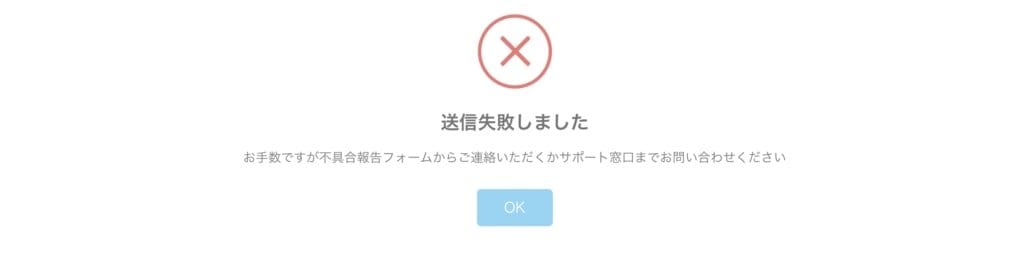
また、何度か「送信失敗しました」という警告が表示されたのですが、おそらく、管理者画面とメンバー画面を同じブラウザで同時に開いていたからだと思われます。
・人事評価と連動させたい!
せっかく社員の持っているスキルが可視化されるので、資格取得制度などある会社や社員の人材開発に力を入れている会社の人事担当者だとしたら、
人事評価と連動させることができると嬉しいですね。
・EMSテスト結果に対する具体的な行動を提案があるとイメージが湧きやすい!
EMSテストでは、前述した各指標のスコアは把握できますが、スコアが低い指標について今後どうしたら改善できるかなどの具体的な提案を行う機能はありません。
類似スコアだった会社で改善した会社がどのような施策を実施したのかなど知れると、テストを元にした施策立案のイメージなど湧きやすそうです。
ただ、継続的に取ることで事前にアラートを発見することはできそうですね。
他にもある!スキル管理ツール
COCOREPO以外にもスキル管理ツールと呼ばれるサービスがありますので、ここで一部を紹介します。
・SKILL NOTE
https://www.skillnote.jp/

組織と社員のスキル強化を支援するクラウド型スキル・資格管理サービス。組織のスキルや教育状況を可視化して、育成体系図などの機能を利用して従業員の自発的なスキルアップを促せることが特徴。
・CYDAS.com Streamアプリケーション Logbook
http://www.cydas.com/products/log-book/
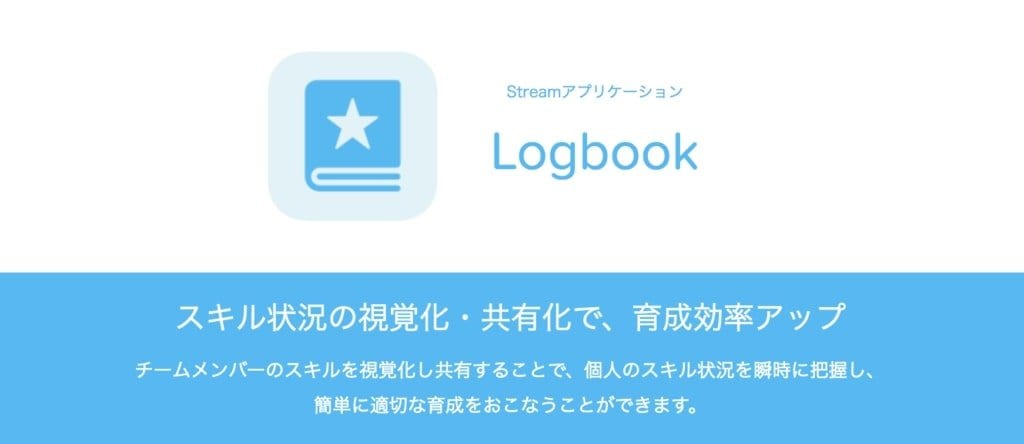
社員のスキル状況を直感的に理解しやすいように視覚化して、社内でのスキル状況の共有と容易にし、適切な育成を行うことができるサービス。
・カオナビ
https://www.kaonavi.jp/
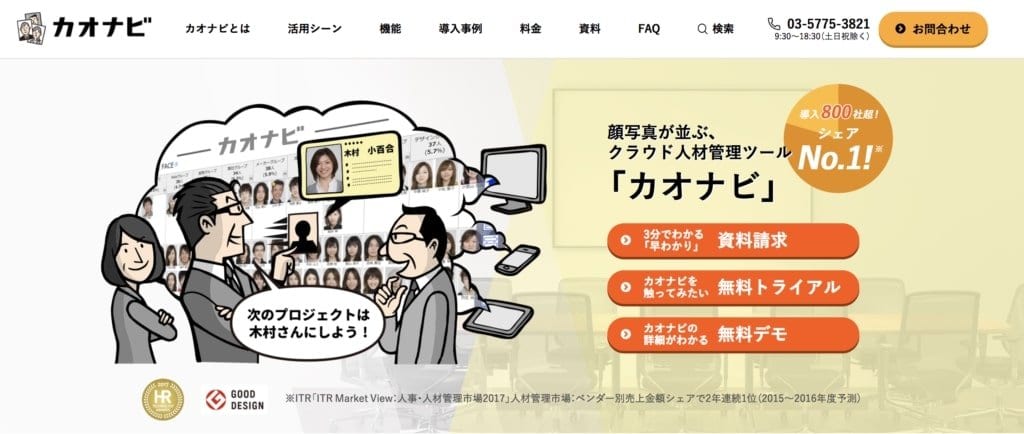
顔写真ごとに社員情報を管理できるクラウド型の人材管理・人事戦略・評価・育成支援ツール。”顔と名前が一致しない”という課題の解決により、組織の人材マネジメントを加速させる。スキルを含めたあらゆる人材情報を一元化できる。
COCOREPOは導入にかかる時間や経費があまりかからず、機能もシンプルな作りになっていることと比べると、上記のサービスは、より多くの機能が備わっていたり、細かい管理ができる印象です。利用シーンに合ったツールを選びたいですね。
最後に
COCOREPOは、導入に時間がかからず、30人までのチームであれば無料で利用できる点が特徴です。
今後、Slackなどのチャット系サービスと連携できると、より管理が楽になりそうな印象です。
メンバーのスキルを把握するのに困っている、できれば無料で使いたい。という方は、是非一度お試しになってみてはいかがでしょうか。